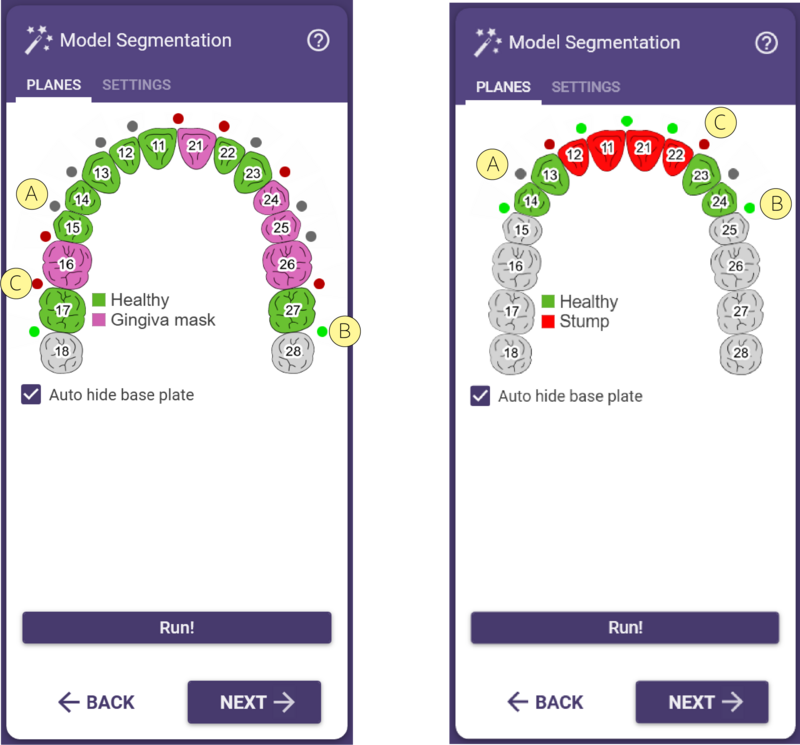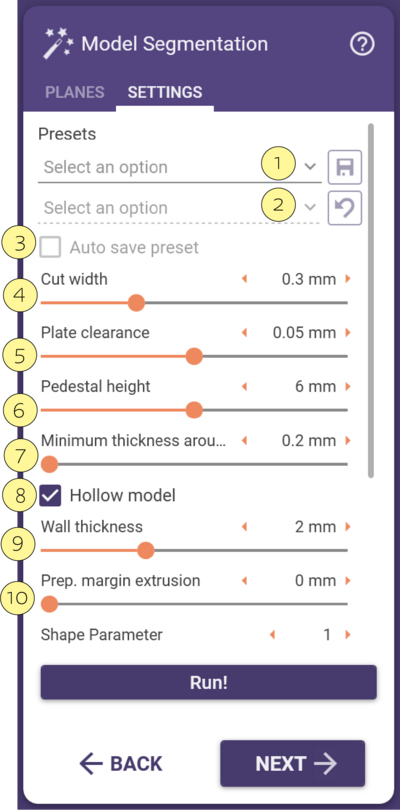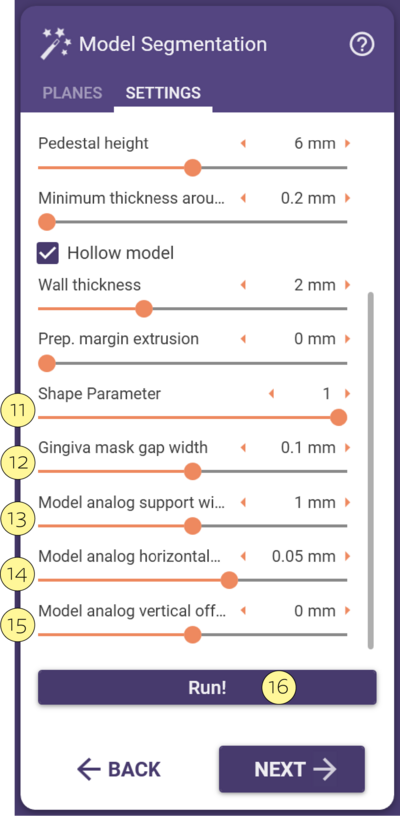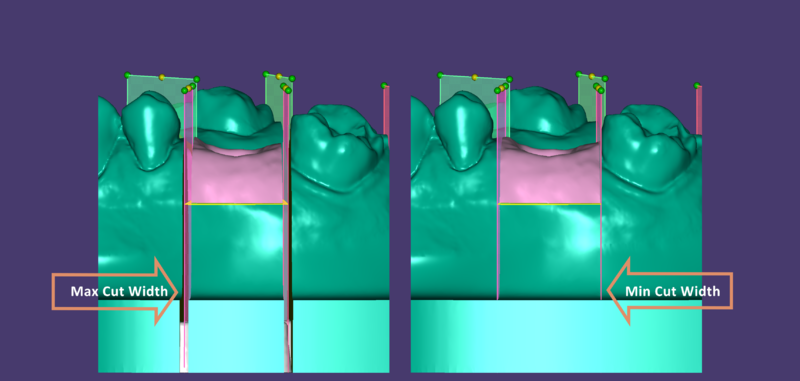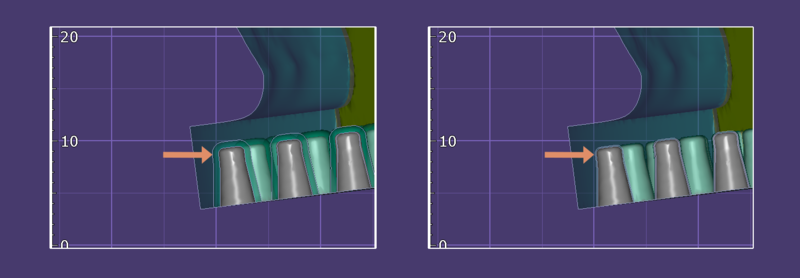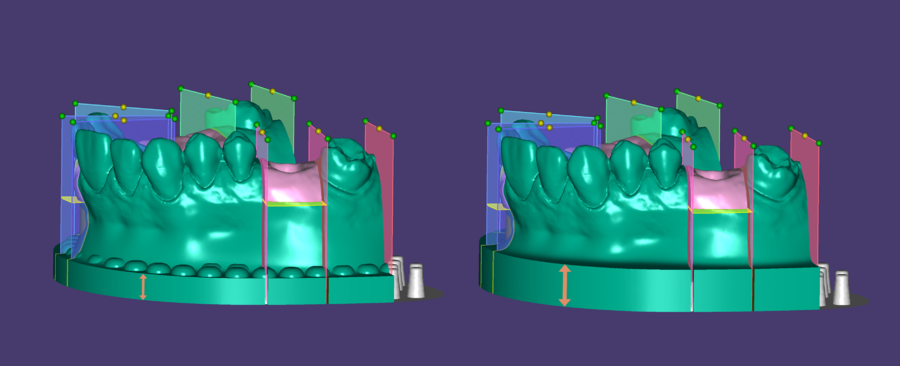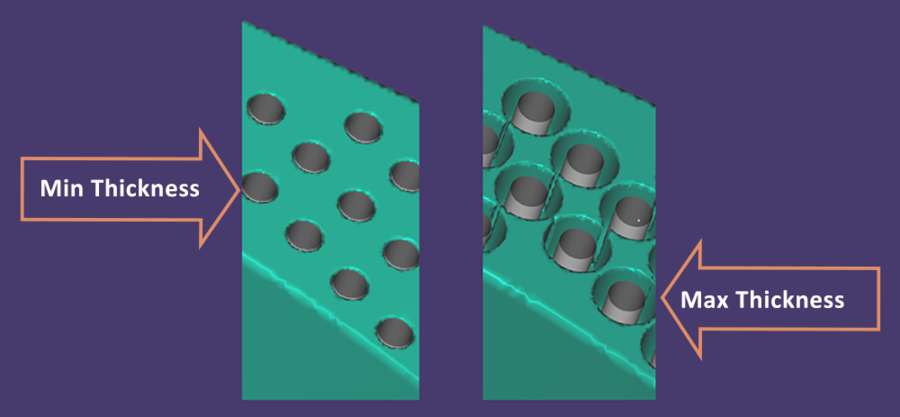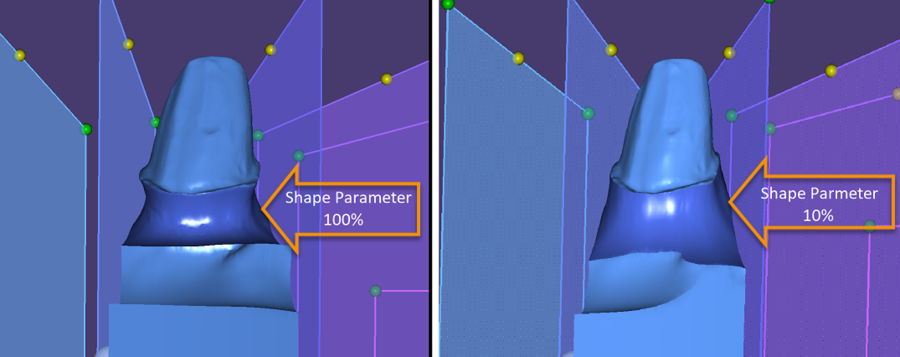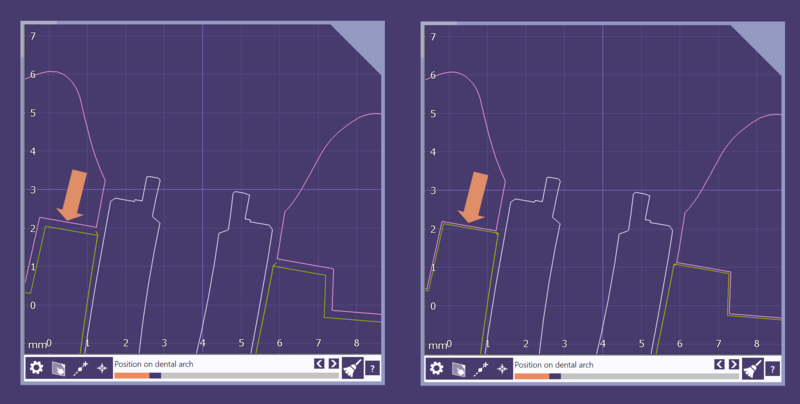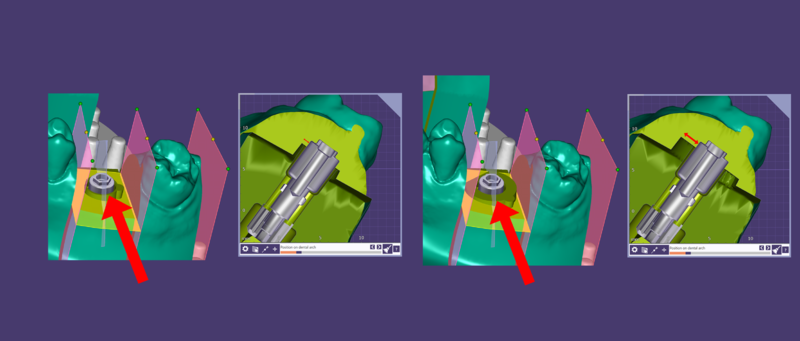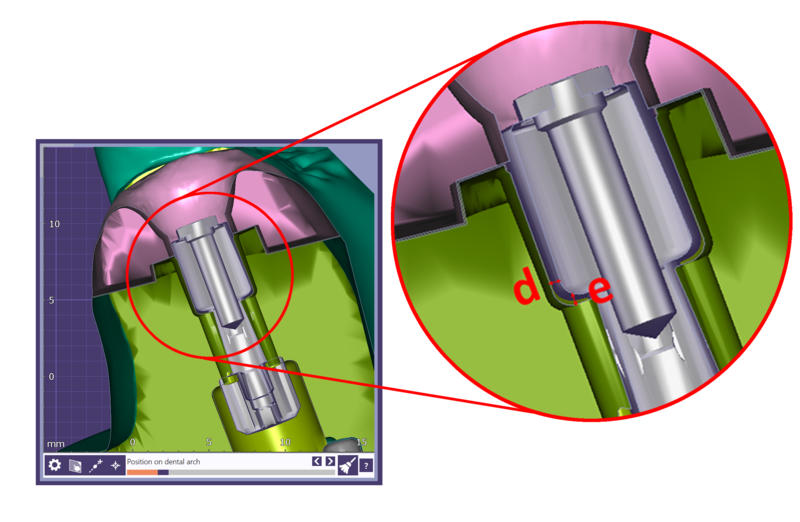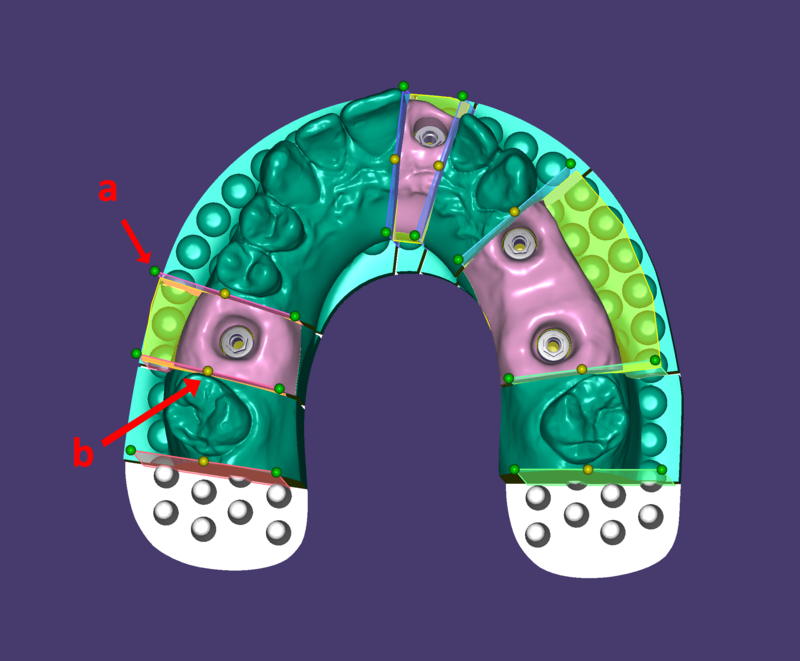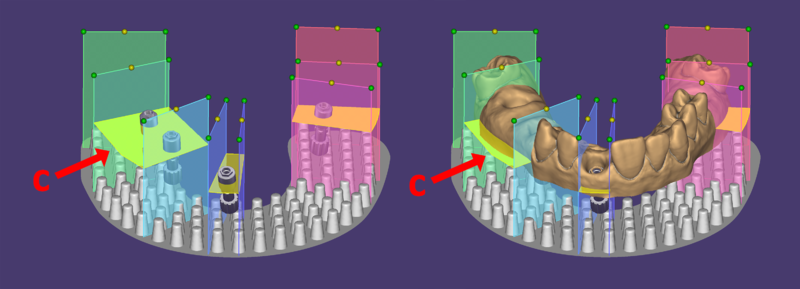当使用预成底板编辑模型时,模型编辑下一个步骤是开始分割模型。 分割模型与传统的模型和分割代型制作方式非常相似。向导有两个选项卡, 分割平面 和设置.
分割平面
在“分割平面”选项卡中,有一个模型图像,表示可用于切换分割/切割平面。通过单击灰色原点[A] 或绿色原点[B],可以激活和取消这些分割平面。红色原点[C]无法更改并确保在基牙/代型与健康牙/相邻牙齿之间分割。点击设置所有牙龈类型以展开选项软牙龈 [D]及模型替代体(预置牙龈)[E],并选择适用于当前情况的选项。请注意,若扫描数据中无扫描杆或替代体,设置所有牙龈类型将显示为灰色不可用。
设置
如果更改任何设置,请点击运行按钮。
在 设置 选项里,你可以调整参数来影响分割模型。
|
|
- 分割宽度
- 固位钉间隙
- 底座台阶高度
- 固位钉周围厚度
- 凹面形状参数
- 牙龈与模型间隙
- 植体支撑宽度
- 模型替代体水平、垂直间隙
| 水平移动分割平面左键单击黄色控制点 b 并将其拖动到正确的位置。 要旋转平面,请左键单击唇侧/颊侧或舌侧的绿色控制点 a。要倾斜平面,请按住 crtl+shift 并在彩色平面上拖拽鼠标左键。 |
| 在种植体模型中,您可以通过移动c平面垂直移动牙龈底部。 |
完成此操作后,模型设计将完成,并且输出文件以STL格式保存。如果您有对颌牙,则在向导中单击“下一步”将引导您进入对颌模型设计步骤。